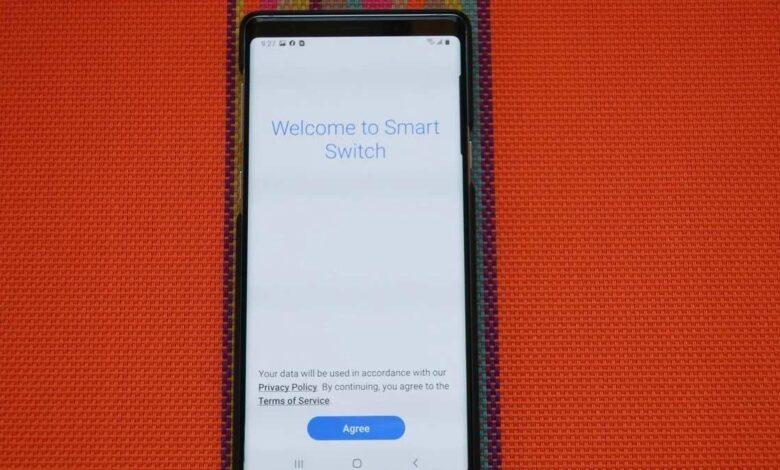
در حالی که سرویس های Google کار بزرگی را برای نگه داشتن مطالب کاربران در فضای ابری انجام می دهند ، اما هنگامی نوبت به گرفت فایل پشتیبان یا بکاپ از موارد خاصی همانند داده های برنامه ، ذخیره بازی و مواردی از این دست می شود، هنگام خرید یک گوشی نو و تازه، بازگشت به برنامه های پیشین، آنهم با همان داده ها، کار دشواری می باشد. اما برنامه Smart Switch سامسونگ خیال کاربران را از این موضوع، راحت نموده است و میتوانید با آن کار بکاپ گرفتن از گوشی سامسونگ با کامپیوتر را انجام دهید و از داده های برنامه های گوشی خود، یک پرونده پشتیبان یا فایل بکاپ داشته باشید و هر زمان که خواستند، آن را با خیالی آسوده به گوشی دیگر خود منتقل کنند.
Smart Switch سامسونگ چیست؟
Smart Switch یک برنامه سامسونگ است که می تواند برای نصب آپدیت ها و به روزرسانی های نرم افزاری گوشی اندروید شما ، پیکربندی همگام سازی ایمیل با Microsoft Outlook (مفید برای کارمندان کمپانی ها) و یا همانند آنچه در این نوشتار بدان می پردازیم برای گرفتن فایل پشتیبان و یا بکاپ و یا ریستور کردن محتوای دستگاه هنگام جابجایی گوشی ها مورد استفاده قرار گیرد. از برنامهSmart Switch همچنین می توانید برای انتقال مخاطبین ، عکس ها و پیام های دستگاه iOS به سامسونگ گلکسی تازه خود استفاده کنید.
Smart Switch می تواند از مخاطبین ، عکس ها ، داده های برنامه و سایر پرونده های محلی گوشی شما نسخه پشتیبان تهیه کند. این باعث می شود تا جابجایی یا سوئیچ کردن شما میان گوشی گوشی پیشین و گوشی نوین شما همانند یک نسیم فرح بخش باشد. شما می توانید تمام داده های خود را به گوشی تازه خود منتقل کرده و برنامه ها را از همانجایی که در گوشی پیشین خود داشته اید، آغاز کنید. ورژن دسکتاپ برنامه اسمارت سوئیچ نیاز به انجام برخی از تنظیمات دارد که یک فرایند ساده است و تنها چند دقیقه از شما زمان خواهد برد.
روش نصب برنامه Smart Switch در گوشی سامسونگ گلکسی
عناوین نوشتار
دراین بخش می خواهیم روش نصب برنامه اسمارت سوئیچ را روی مک و ویندوز به شما نشان دهیم. برای انجام کار گام های زیر را دنبال نمائید:
- نخست به نشانی Samsung Smart Switch support website بروید.
- در این برگه از وبسایت کمپانی سامسونگ شما می توانید نسخه مک، ویندوز و یا اندروید برنامه اسمارت سوئیچ را دانلود نمائید.
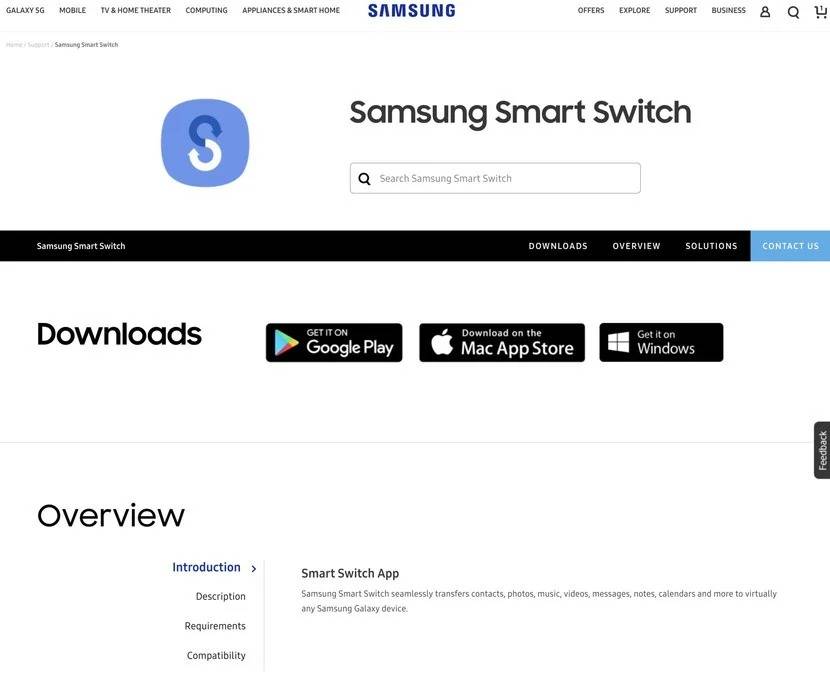
روش بکاپ گرفتن از سامسونگ گلکسی با استفاده از برنامه Smart Switch - اگر در ویندوز هستید، فایل exe را دانلود کنید ولی اگر در مک هستید می توانید فایل dmg را دانلود نمائید.
- شاید در مک نیاز داشته باشید تا تنظیمات Security and Privacy در بخش MacOS System Resources تنظیم نمائید تا به برنامه های App Store مجوز دهد و به عنوان توسعه دهنده شناسایی شود. پس از انجام تغییر می باید مک خود را ریستارت کنید تا این مجوزها اعمال شود.
- پس از فایل SmartSwitchPC_Setup.exe یا SmartSwitchMac.pkg را کلیک کنید.
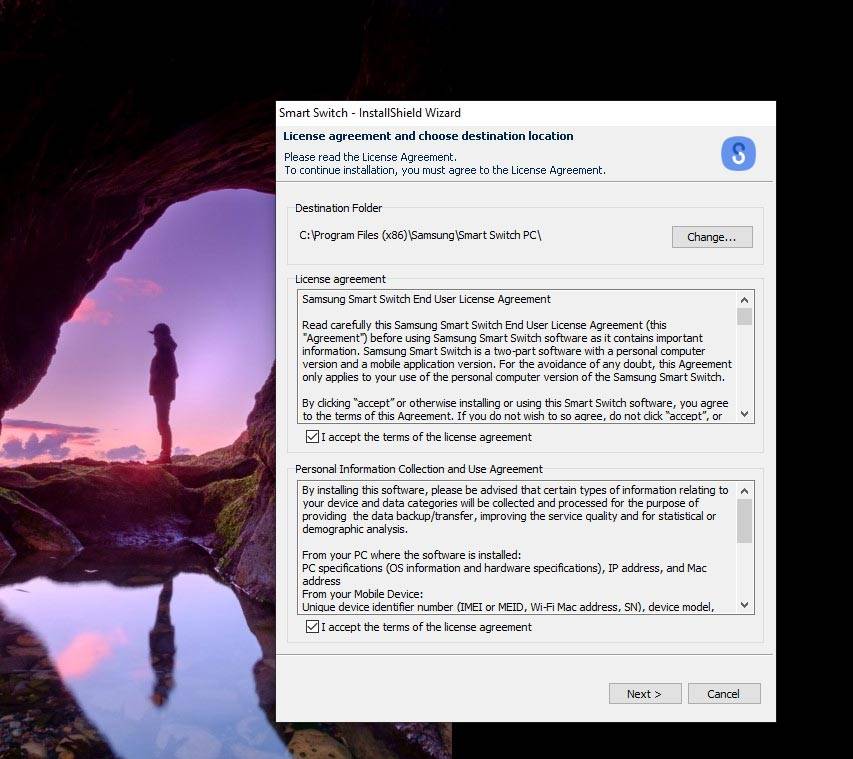
نصب برنامه Smart Switch در ویندوز -
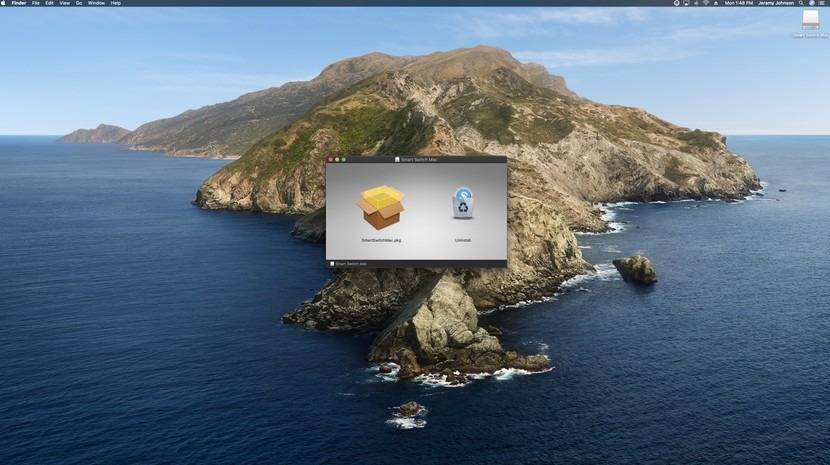
نصب برنامه Smart Switch - در پنجره نمایان شده، می توانید متن نوشته شده را بخوانید و دکمه Continue را کلیک کنید.
- سپس در پنجره شرایط و قوانین را پذیرفته، دکمه I agree را انتخاب کنید.
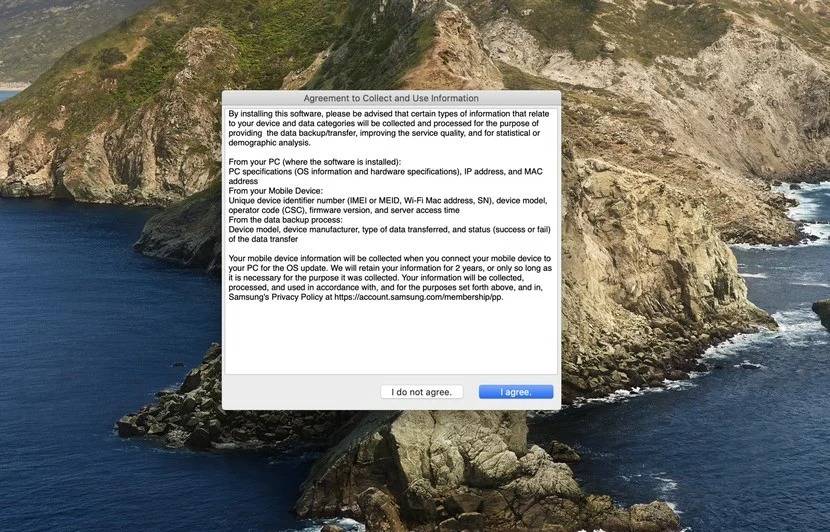
روش بکاپ گرفتن از سامسونگ گلکسی با استفاده از برنامه Smart Switch - گام های پیش روی را دنبال کنید تا برنامه نصب شود.
- اکنون برنامه Smart Switch را باز کنید.
اکنون که برنامه را در رایانه خود نصب نمودید می توانیم به بخش اتصال گوشی به رایانه برویم.
روش اتصال گوشی سامسونگ گلکسی به Smart Switch
پس از نصب برنامه Smart Switch نیاز خواهید داشت تا آن را با گوشی خود همگام سازی کنید. برای انجام این کار گام های زیر را دنبال کنید:
- برنامه Samsung Smart Switch را در رایانه مک یا ویندوز خود باز کنید.
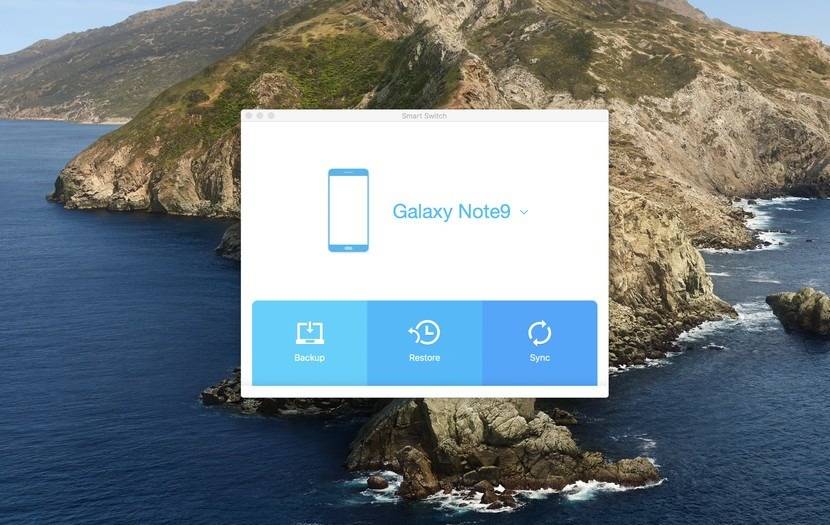
روش اتصال گوشی سامسونگ گلکسی به Smart Switch - سپس گوشی خود را با استفاده از کابل USB به رایانه هَنچِفتید (connect – متصل کنید). پس از آن برنامه می باید، زود، گوشی شما را شناسایی کند، این احتمال نیز هست که رایانه از شما بخواهد تا انتقال فایل از طریق USB را تائید کنید.
- اکنون لبه بالای نمایشگر گوشی خود را پایین بکشید تا وارد بخش نوار اعلان ها شوید.
- نِویت (notification – اعلان) مربوط به USB را بتپید.
- سپس گزینه Transfer files را بتپید.
- اکنون به رایانه خود باز گردید، گوشی شما می باید به برنامه Smart Switch متصل شده باشد.


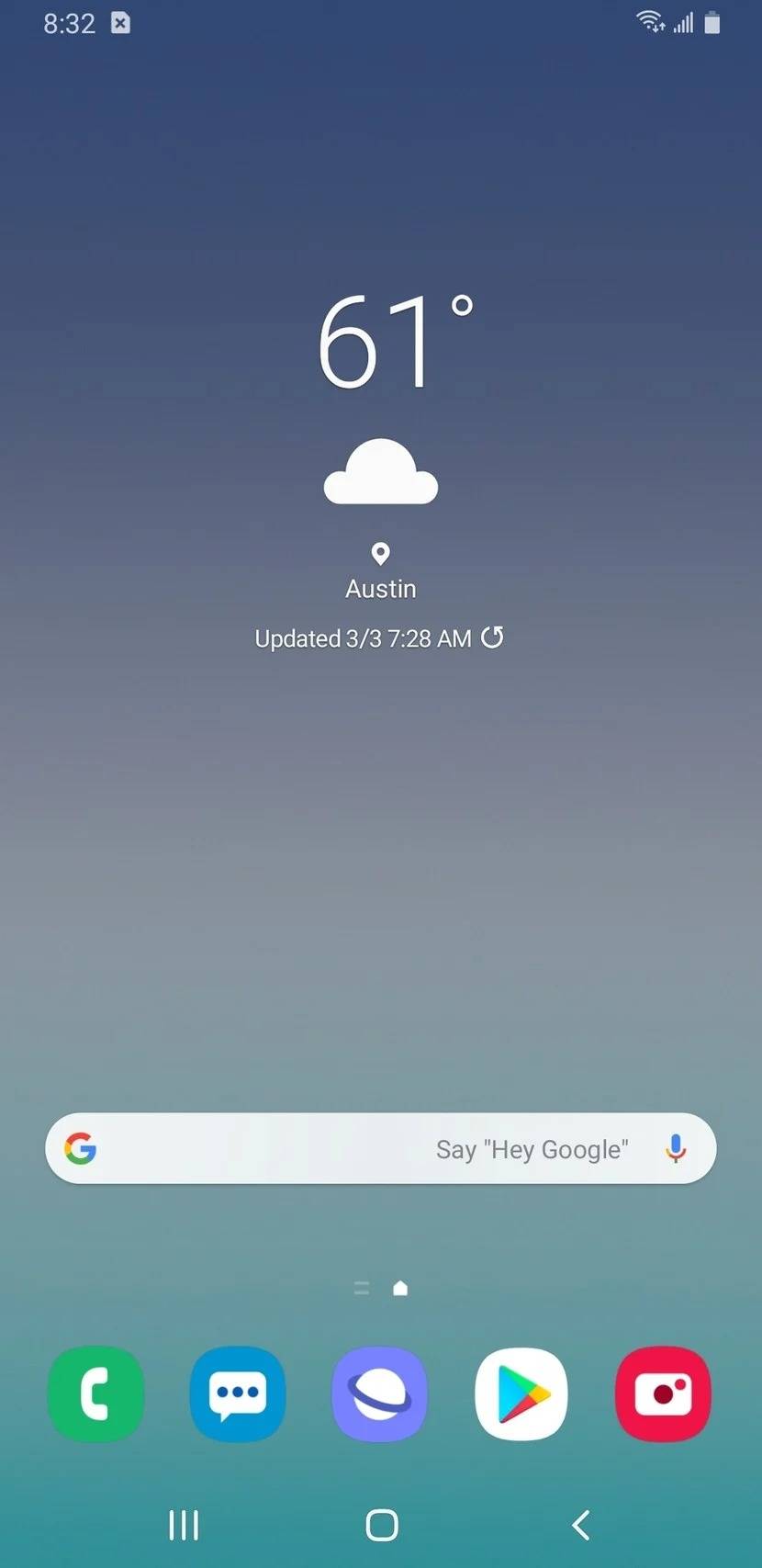
چگونه با برنامه Smart Switch از گوشی سامسونگ بکاپ بگیریم؟
پس از اطمینان از اتصال گوشی به رایانه، کار گرفتن بکاپ دیگر برای شما بسیار آسان خواهد بود. برای این کار گام های زیر را دنبال کنید:
- برنامه Smart Switch را باز کنید.
- سپس دکمه Backup را کلیک کنید.
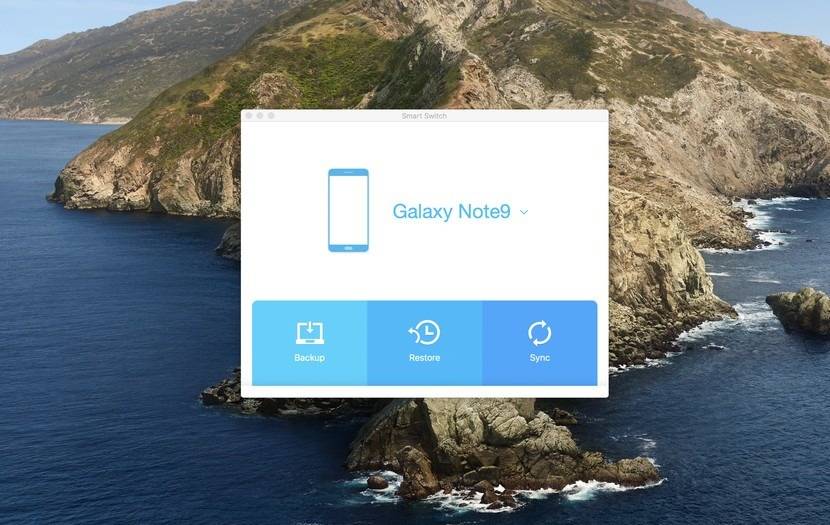
چگونه با برنامه Smart Switch از گوشی سامسونگ بکاپ بگیریم؟ - گوشی خود را برداشته و مجوز دسترسی برنامه به فایل های گوشی را با تپیدن دکمه Allow تائید کنید. اگر در گوشی خود کارت microSD دارید، می باید این گزینه را یک بار دیگر تائید کنید.
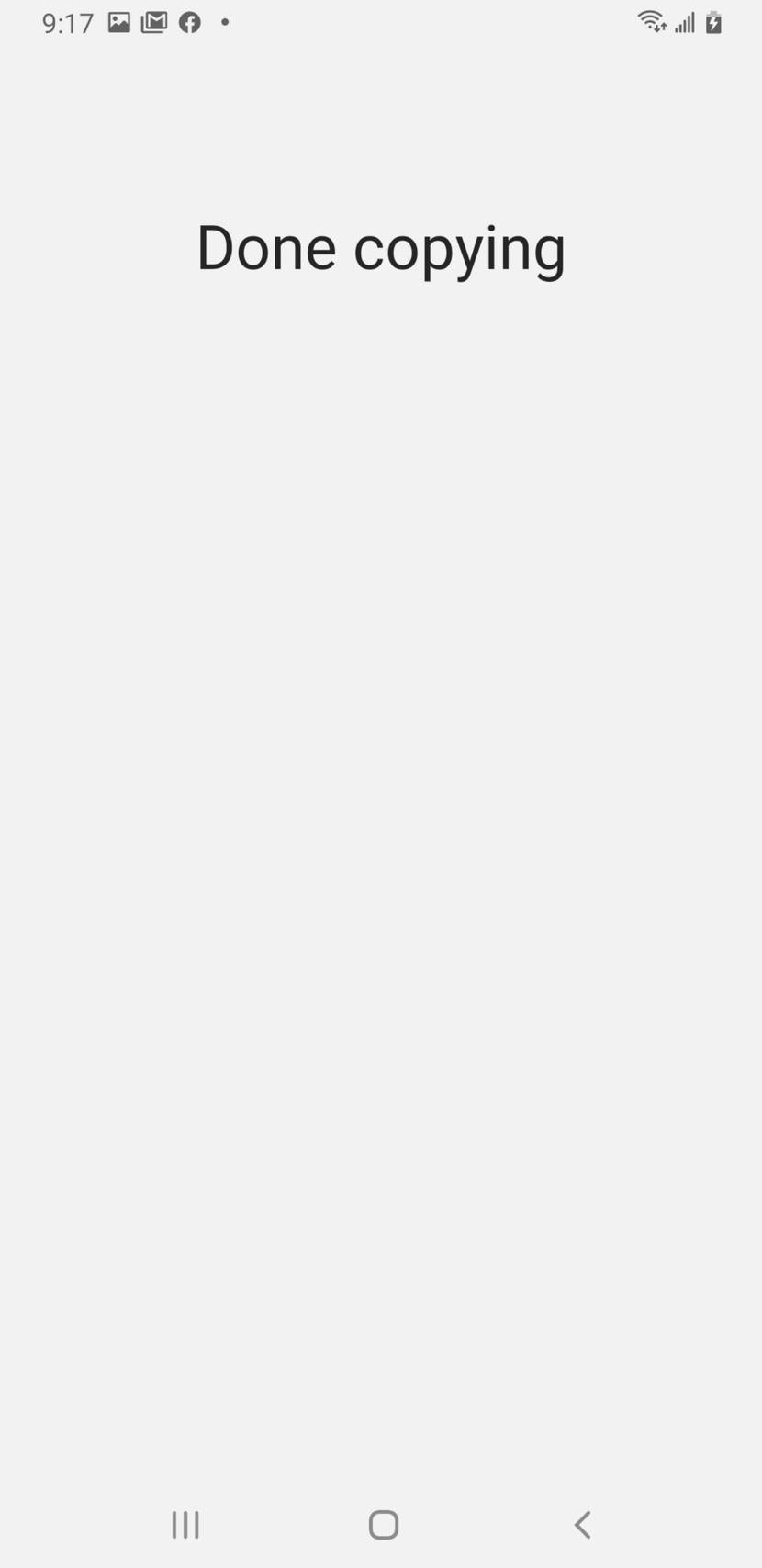
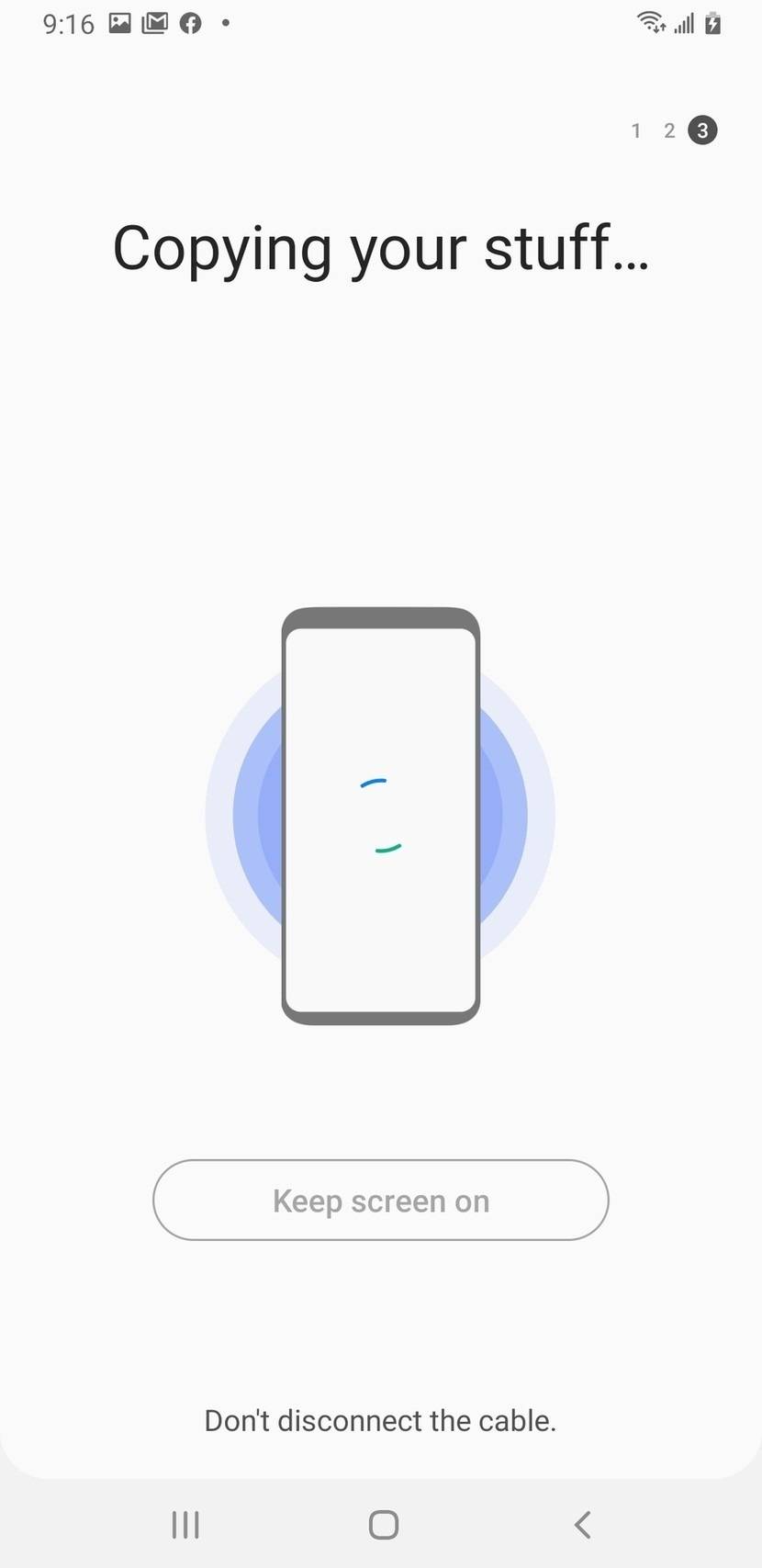
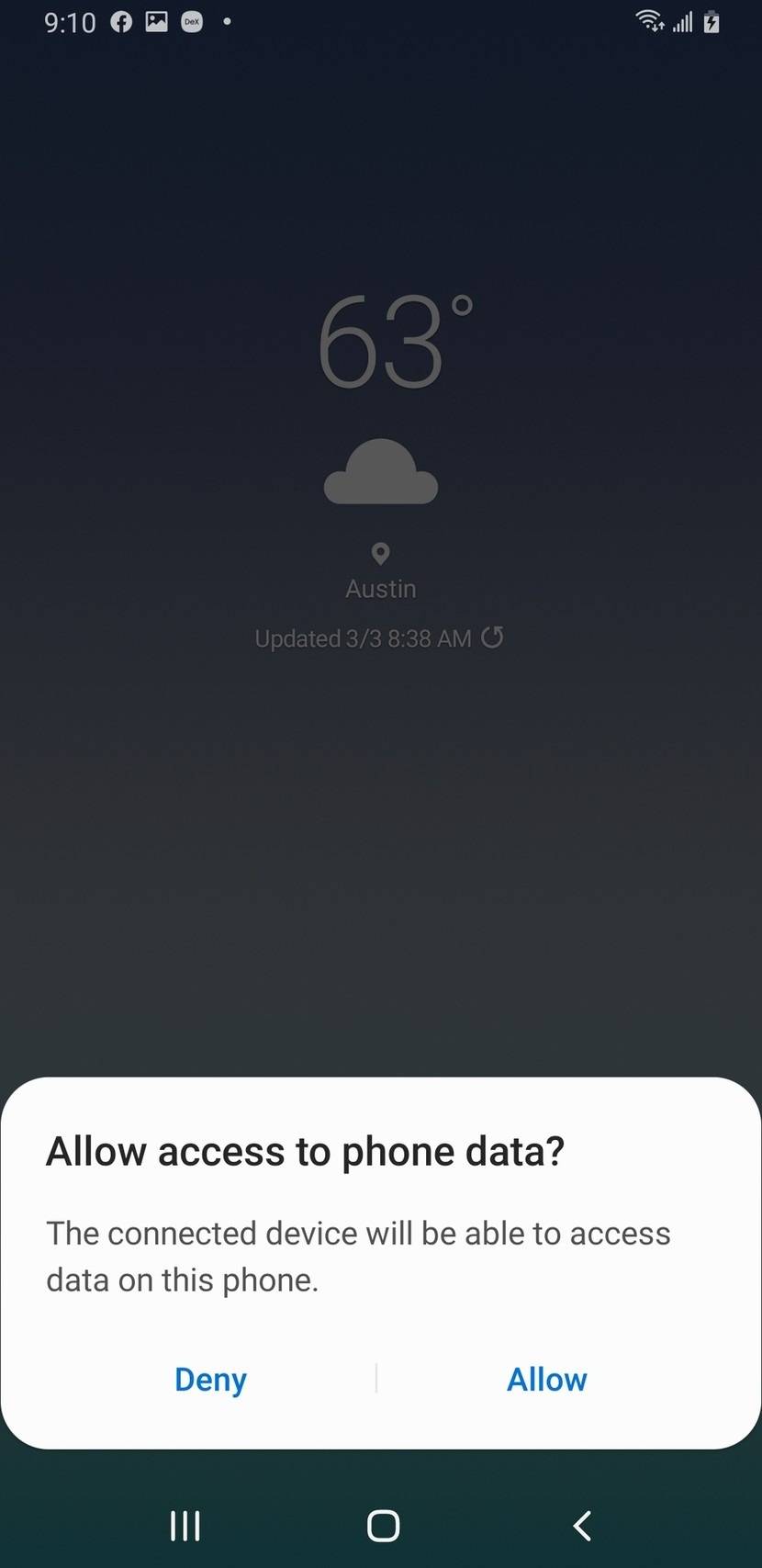
- پس از پایان فرایند گرفت فایل پشتیبان و بکاپ گیری، دکمه OK را در رایانه خود، کلیک کنید.
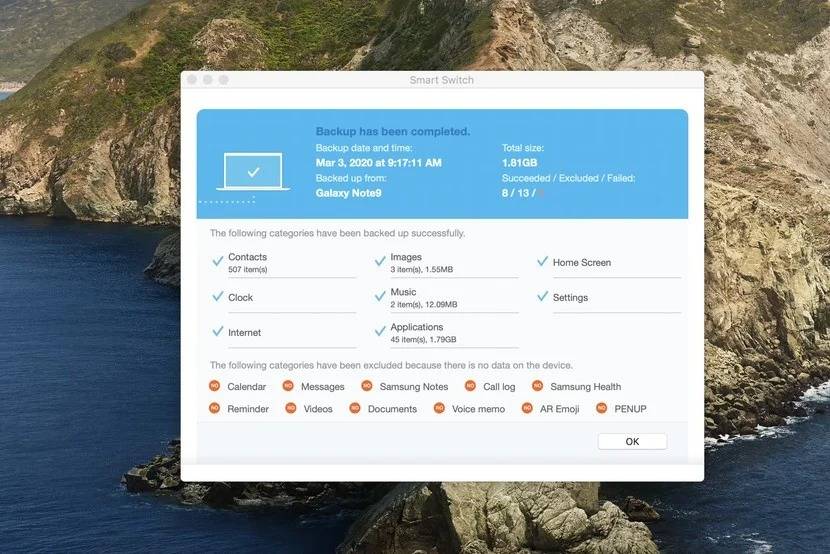
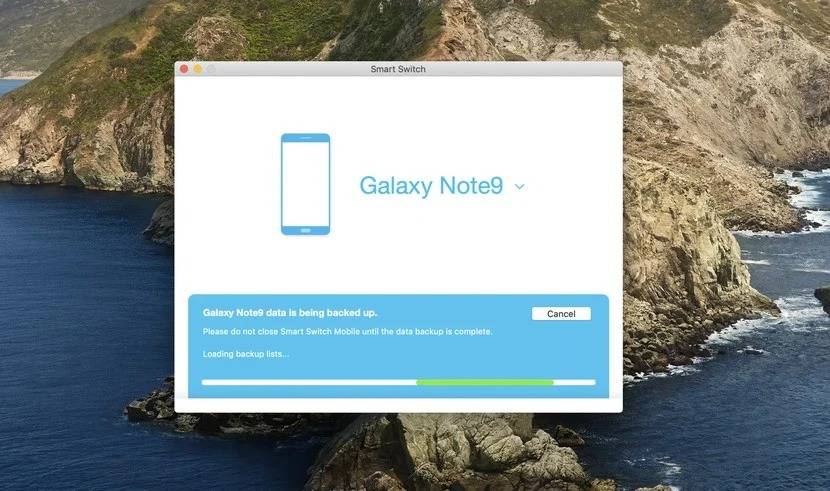
روش ریستور کردن فایل بکاپ با استفاده از برنامه Smart Switch
آکنون که فایل پشتیبان گرفته شد، برای انتقال آن به گوشی نو و تازه خود می توانید گام های زیر را دنبال کنید:
- برنامه Smart Switch را در رایانه خود باز کنید و گوشی را با کابل USB به رایانه وصل کنید.
- Restore را کلیک کنید.
- اگر می خواهید فایل بکاپ دیگری را برای ریستور گوشی خود استفاده کنید، گزینه Select a different backup را کلیک کنید. اگرنه که Restore now را کلیک کنید.
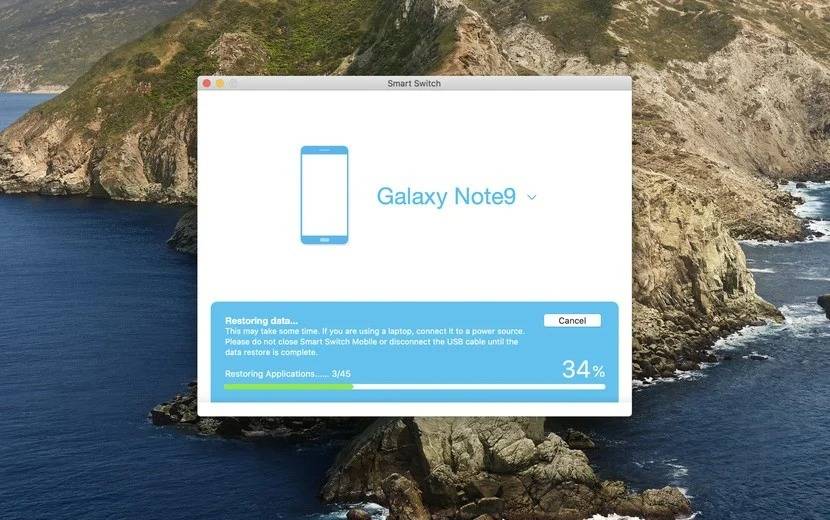
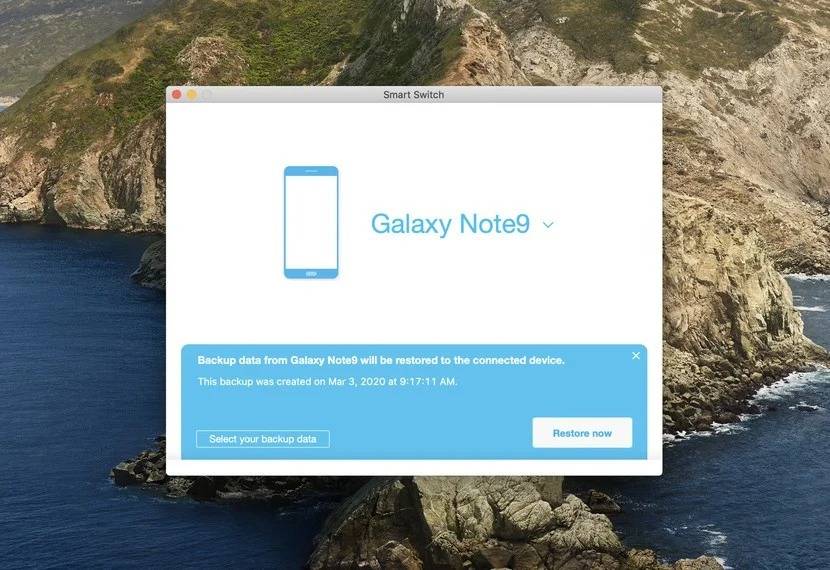
- گوشی خود را برداشته و مجوز دسترسی برنامه به فایل های گوشی را با تپیدن دکمه Allow تائید کنید.


- پس از پایان فرایند ریستور کردن دکمه OK را کلیک کنید.
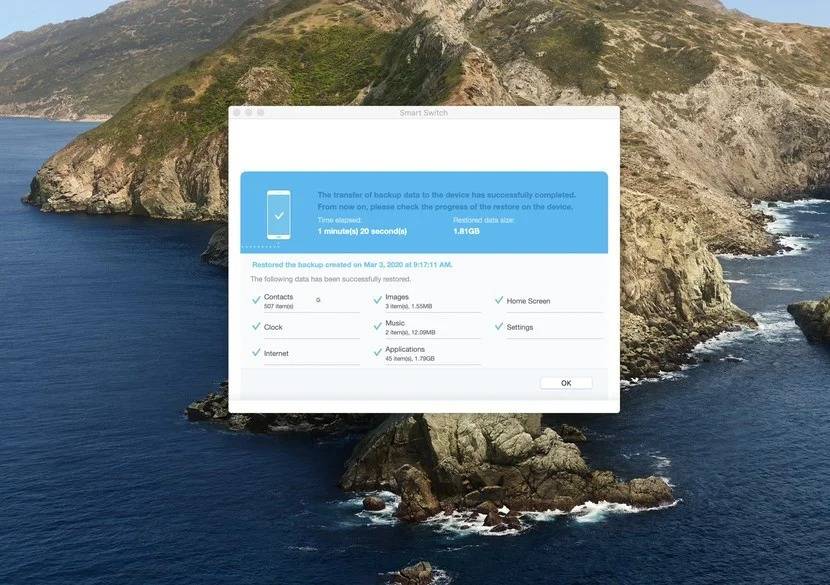
روش بکاپ گرفتن از سامسونگ گلکسی با استفاده از برنامه Smart Switch